

Папки быстрых задач позволяют отправлять задания печати с помощью простого перетаскивания готовых к печати PDF-файлов на ярлык на рабочем столе. Свойства задания принимаются от автоматического рабочего процесса, который является частью определения папки быстрых задач, или от контрольного листа JDF, который находится в папке быстрых задач.
Он зависит от функции [Переопределить контрольный лист] автоматического рабочего процесса, вне зависимости от того, использовались ли свойства автоматического рабочего процесса или квитанции задания. (Использование контрольного листа JDF)
Администратор системы создает папки быстрых задач в PRISMAsync Print Server и определяет проверку подлинности пользователей при использовании этих папок быстрых задач.
Администратор системы может определить последовательность печати заданий.
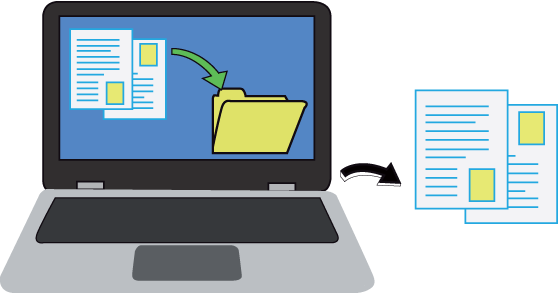 Перетаскивание файлов печати
Перетаскивание файлов печатиЗапустите стандартный мастер Windows для подключения сетевого диска.
При диалоге используйте ссылку для подключения к сайту, чтобы совместно пользоваться документами или файлами.
Введите путь к папке быстрых задач, указанный в Settings Editor на вкладке .
Используйте следующий путь.
WebDAV: http(s)://<имя хоста>/dav/<имя папки быстрых задач> или http(s)://<IP-адрес>/dav/<имя папки быстрых задач>.
SMB: \\<имя хоста>\<имя папки быстрых задач> или \\<IP-адрес>\<имя папки быстрых задач>.
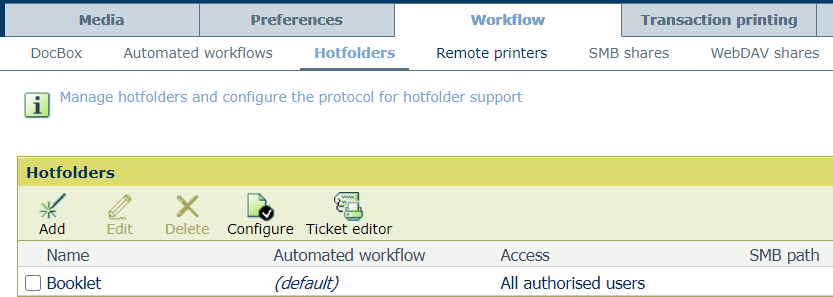 Папки быстрых задач
Папки быстрых задачВведите имя пользователя и пароль.
Введите имя сетевого расположения.
Используйте сторонний клиент WebDAV, например CyberDuck. Всегда используйте последнюю версию CyberDuck.
Откройте CyberDuck.
Выберите «+», затем выберите WebDAV (HTTP).
Нажмите [Дополнительные параметры].
При желании введите псевдоним.
Введите IP-адрес PRISMAsync Print Server в поле «Имя сервера».
Введите имя пользователя и пароль PRISMAsync Print Server.
Укажите путь к папке быстрых задач.
Используйте следующий формат для задания пути: /dav/<имя папки быстрых задач>
Нажмите [Закрыть].
Перейдите к ярлыку папки быстрых задач на рабочей станции.
Перетащите файл Default_ticket.jdf на ярлык папки быстрых задач.
Двойным нажатием по ярлыку папки быстрых задач отобразите свойства печати, которые определены для папки быстрых задач.
Выберите PDF-файлы и перетащите их на ярлык папки быстрых задач.
После печати PDF-файлы удаляются из папки быстрых задач.